Можливо, ви вже помітили, що коли хтось, з ким ви не друзі, пише вам у Messenger із Facebook, його повідомлення з’являється в спеціальному розділі Messenger, який використовується для відображення запитів на повідомлення. Ви можете спочатку прочитати повідомлення, а потім вирішити, чи хочете ви прийняти його та відповісти на нього, чи хочете ви видалити його й не відповідати. Ви можете легко налаштувати подібну функцію в Повідомленнях на iPhone. Якщо вас зацікавив цей параметр, обов'язково прочитайте цю статтю до кінця. Ми крок за кроком розповімо, як це зробити.
Це може бути зацікавити вас
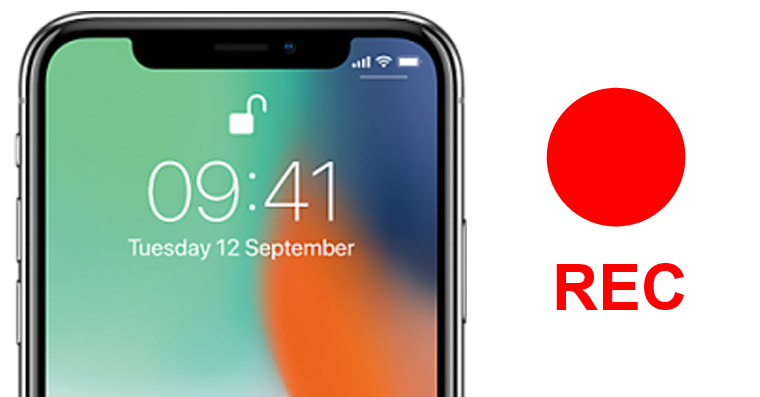
Як налаштувати фільтрацію невідомих відправників на iPhone
Оскільки ми збираємося щось налаштовувати, то практично зрозуміло, що без нативної програми нам не обійтися Налаштування – Тож відкрийте тут зараз. Як тільки ви це зробите, рухайтеся нижче, доки не натрапите на розділ під назвою Новини, яку ви клацаєте. Як тільки ви це зробите, зійдіть знову нижче, де знаходиться названа функція Фільтрування невідомих відправників. Ця функція вимкнена за замовчуванням, тому ви повинні активувати. Коли ви це зробите, він з’явиться у верхній частині програми Новини виглядає маленьким Меню, в якому вони просто дві закладки. Перша вкладка з заголовком Контакти та смс використовується для відображення класичних повідомлень від відомі люди, які є у ваших контактах. У другому розділі під назвою Невідомі відправники тоді будуть знайдені відправники, яких немає у ваших контактах.
Як ви вже здогадалися з останніх речень попереднього абзацу, повідомлення від відомих і невідомих відправників фільтруються залежно від того, чи збережено відправника у ваших контактах. Тому, якщо ви збираєтеся ввімкнути цю функцію, необхідно, щоб у ваших контактах були збережені всі відомі відправники. Ненавмисно може статися так, що ваш друг, номер якого ви пам'ятаєте з голови і не потрібно його так зберігати, раптом виявиться в розділі невідомих відправників. Тож вам краще двічі подумати про активацію функції фільтрації.
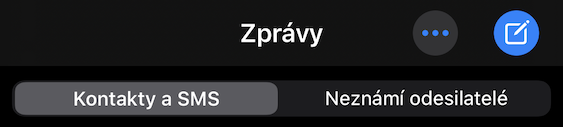
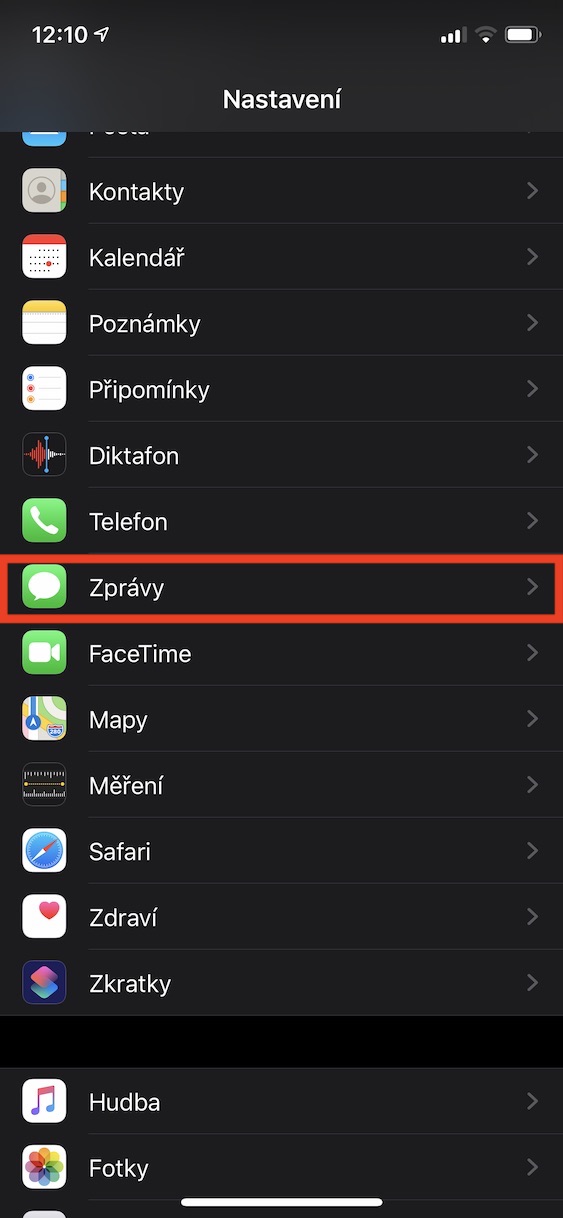
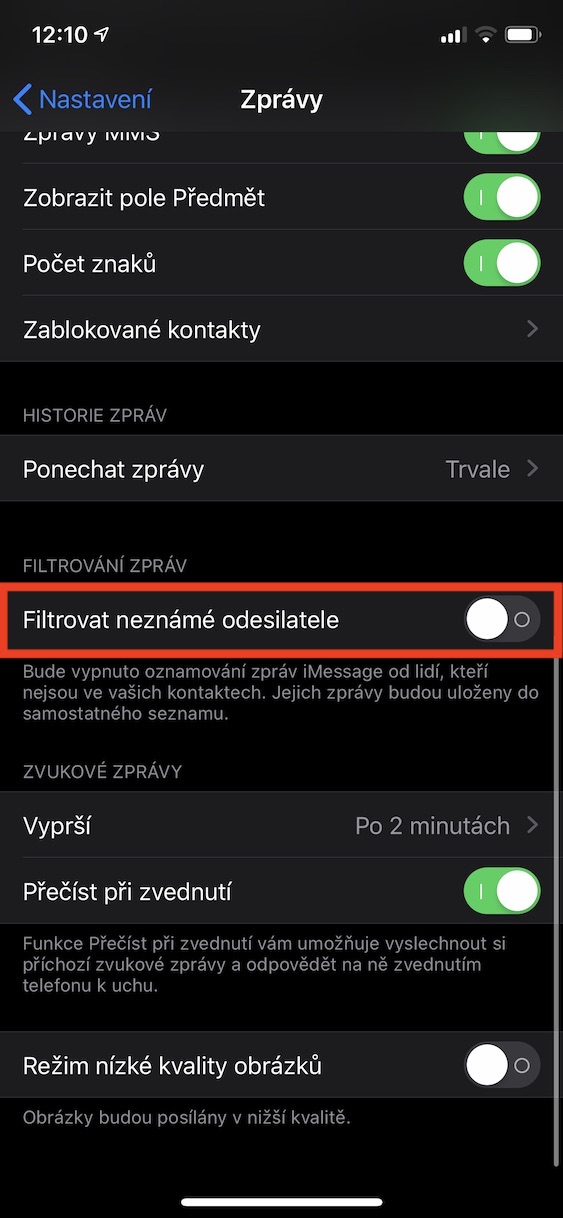

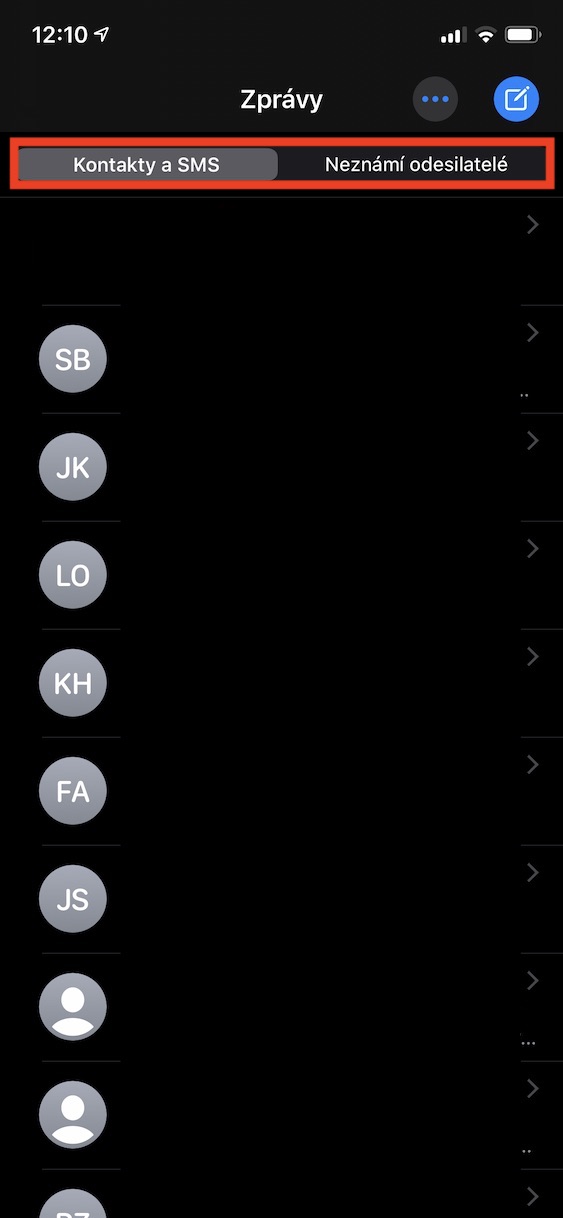
так, я налаштував це один раз. з того часу я не бачив нових вхідних повідомлень. ні від відомих, ні від невідомих відправників. якщо я сам не перевірю повідомлення вручну, я не знаю, отримав я щось чи ні.